پروکسی پلی استیشن ؛ استفاده از پروکسی در ps4 ؛ آموزش کاهش پینگ در ps4
ممکن است شما با سرویس پروکسی آشنا نباشید و از نحوه کاربرد آن بی اطلاع باشید. در این مقاله می خواهیم شما را با سرویس پروکسی پلی استیشن و چگونگی استفاده از پروکسی در ps4 آشنا کنیم.
از سرویس پروکسی برای تغییر دادن آی پی استفاده می کنند و البته توجه داشته باشید که امکان استفاده از این سرویس برای سایت هایی که مسدود شده اند وجو ندارد .
ممکن است گاهی برای اتصال به شبکه ps4 مشکلاتی ایجاد شود؛ مانند:
محدودیت دسترسی کاربر به شبکه پلی استیشن به وسیله ی سرویس دهنده های اینترنت
بهترین روش برای رفع این محدودیت ، استفاده از پروکسی پلی استیشن ps4 است.
مقالات مرتبط : DNS در پلی استیشن 4
آموزش تنظیم پروکسی پلی استیشن و استفاده از پروکسی در ps4 :
این آموزش طبق تنظیمات پلی استیشن 4 طراحی شده و امکان دارد با تنظیمات پلی استیشن 3 همخوانی نداشته باشد یا فقط در بعضی از قسمت ها با هم متفاوت باشند.
- در قسمت تنظیمات ( setting ) در منوی اصلی پلی استیشن وارد شوید.
- سپس به قسمت Network بروید.
- گزینه Setup Internet Connection قابل مشاهده می باشد با کلیک بر روی این گزینه وارد تنظیمات اتصال به اینترنت شوید.
- با اطمینان از فعال بودن گزینه Connect to the Internet ، از میان دو گزینه LAN و Wifi نوع اتصال خود را انتخاب کنید.
- پس از کلیک بر روی گزینه Custom ، بقیه مراحل را تا قسمت Proxy Server گزینه های تایید را انتخاب کنید.
- حال پس از رسیدن به بخش Proxy Server، روی کلمه Use کلیک کنید.
- آدرس پروکسی خریداری شده را همراه با پورت وارد کنید.
- تنظیمات اجرا شده را save و ذخیره کنید.
- پس از آن در جهت اطمینان از صحت درستی عملکرد اینترنت یک آزمایش انجام می گیرد که قسمت اول جهت تایید اتصال شما به مودم و قسمت دوم برای تایید اتصال شما به اینترنت می باشد.
- اگر عملیات با موفقیت انجام شده باشد گزینه Failed مشخص می شود که عدم مشکل در اتصال را نشان می دهد.
- با وارد شدن به سایت گوگل از طریق بروزر تلویزیون از شما Username و Password می خواهد که پس از وارد کردن آن و انتخاب گزینه save ، دکمه ok فعال می شود، روی آن کلیک کنید.
اینک IP کشور شما در پایان انجام مراحل تنظیمات پروکسی به کشوری غیر از ایران تغییر یافته است.
NAT type چیست
NAT type برای قوی کردن تجربه بازی به حالت آنلاین استفاده می شود.
هنگامی که شما به صورت آنلاین در بازی پلی استیشن قرار دارید ممکن است قادر به شنیدن صدای بازی دوستانتان نباشید یا نتوانید وارد پارتی آنان شوید؛
قرار گرفتن در این وضعیت بیانگر آن است : که با بالا بودن پینگ مواجه شده اید
در این حالت ممکن است ارتباط شما با سرور بازی قطع شود.
راه حل این مسئله:
- تغییر دادن NAT type برای بهبود یافتن تجربه آنلاین می تواند راه حل مناسبی برای حل این موضوع باشد.
- NAT type باید روی یک یا دو باشد. داشتن NAT type یک یا دو باعث می شود گیمر بازی راحت تری را به صورت آنلاین تجربه کند.
- اگر از 3 NAT type استفاده کردید باید تنظیمات پلی استیشن و مودم خود را تغییر دهید.
حتما بخوانید : افزایش سرعت دستگاه پلی استیشن ps4
نحوه یافتن NAT type در پلی استیشن ps4
- وارد قسمت تنظیمات یا همان setting شوید
- گزینه Network را انتخاب کنید
- اکنون NAT type در آخر صفحه قابل مشاهده است.
نحوه تنظیم شبکه پلی استیشن برای داشتن 2 و NAT type1 :
- قبل از هر کاری باید آدرس IPمودم را پیدا کنید. ادرس IP همراه با username و password روی برچسب روی مودم حک شده است.
- پیدا کردن و قرار دادن آدرس IP ثابت روی پلی استیشن :
( وارد منوی setting شوید
سپس گزینه Network را انتخاب کنید
روی عبارت view connection status کلیک کنید و آدرس IP مورد نظر را پیدا کنید.
با پیدا کردن آدرس IP ، آن را به ذهن خود بسپارید. )
- مجددا به منوی Netwok باز گردید و گزینه set up internet connection را انتخاب کنید.
- از وای فای استفاده کنید و پس از انتخاب شبکه ، رمز wi-fi را وارد نمایید.
- در صفحه IP address settings وارد شوید.
- گزینه manual را انتخاب و بر روی آن کلیک کنید
- برای وارد کردن آدرس IP باید سه عدد اول آدرس آی پی مودم را انتخاب کنید. سپس عدد چهارم را از بین اعداد 10 تا 50 انتخاب و وارد نمایید.
نکته: در انتخاب IP دقت داشته باشید ازآی پی استفاده کنید که با سایر دستگاه هایی که به مودم اتصال می یابند تداخل نداشته باشد.
- Subnetmask را عدد ۲۵۵.۲۵۵.۲۵۵.۰ وارد کنید.
- همان آی پی مودم را در قسمت default gateway و primary DNS وارد کنید.
- بخش Secondary DNS را خالی بگذارید یا می توانید با ۸.۸.۸.۸ پر کنید.
- روی گزینه Next کلیک کنید.
- قسمت MTU settings را به حالت اتوماتیک قرار دهید و گزینه Proxy server را روی Do not use تنظیم کنید.
- سپس با انتخاب گزینه Test Internet connection می توانید به PS4 وصل شوید.
جهت تنظیم کردن مودم مراحل زیر را دنبال کنید:
قبل از شروع تغییرات از تنظیمات مودم خود یک بکاپ تهیه کنید که اگر در انجام تغییرات دچار اشتباه شدید ،امکان برگشت به تنظیمات اولیه را داشته باشید.
- ابتدا در کامپیوتر یا PC یک مرورگر اینترنت باز کنید، سپس وارد تنظیمات مودم شوید و آدرس IP مودم را وارد کنید.
- Username و password ثبت شده روی مودم را وارد کنید
- به دنبال تنظیمات NAT ، virtual servers و یا port forwarding بروید. در این تنظیمات یک آدرس IP و محدوده ی پورت برای آن آی پی مشخص می شود.
- بایدIP آدرس PSN را وارد کنید و پورت ها را برای ورودی و خروجی به آن اختصاص دهید.
خرید پروکسی ps4 رایگان ٬ بهترین پروکسی برای ps4 ٬ پروکسی پلی استیشن ٬ پروکسی برای ps4 ٬ خرید پروکسی ps4 ٬ تنظیم پروکسی برای ps4
استفاده از پروکسی در ps4 ٬ پروکسی پلی استیشن ٬ خرید پروکسی psn ٬ بهترین پروکسی برای ps4 ٬ پروکسی برای ps4 ٬ خرید پروکسی ps4 ارزان
بهترین پروکسی برای ps4 ٬ خرید پروکسی ps4 اورجینال ٬ پروکسی برای ps4 ٬ پروکسی رایگان برای ps4 ٬ پروکسی خوب برای ps4 ٬ خرید پروکسی ps4



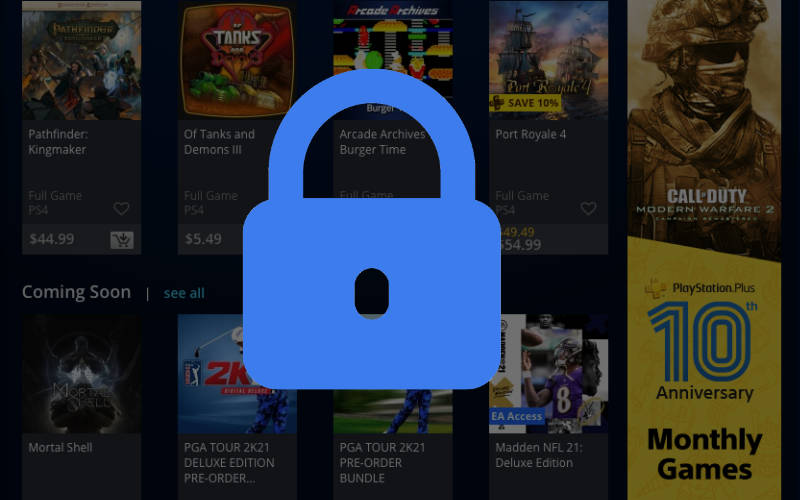






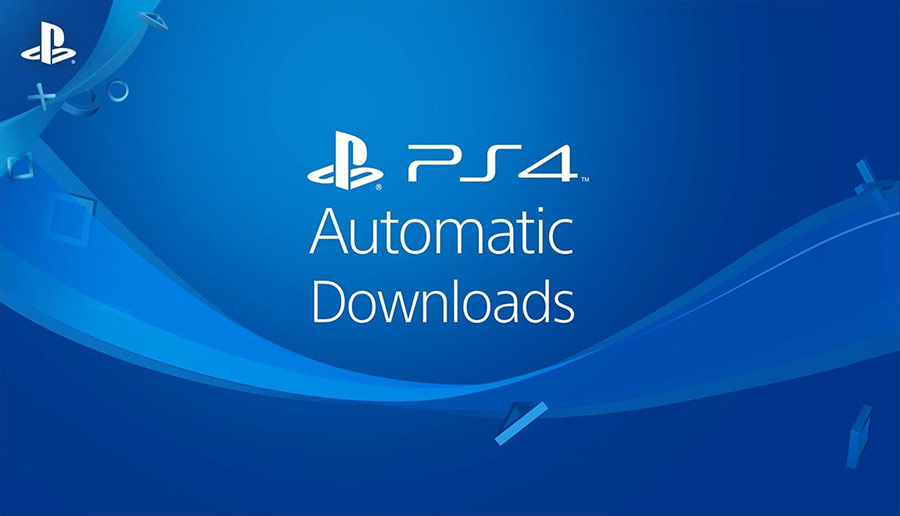

اقا من پروکسی از کحا میتونم بخرم
سلام. کاربر گرامی در این سایت فروش پروکسی نداریم ، با جستجو شاید بتونین سایت مورد نظرتون برای خرید رو پیدا کنین.
موفق باشید.
سلام من نتونستم با راهنمایی شما type 3 رو عوض کنم نمیدونم چرا نمیشه؟؟؟ژ
باسلام
کاربر گرامی لطفا آموزش ما رو قدم به قدم و با دقت انجام دهید تا مشکلتان حل شود.
سلام خسته نباشید
اول آموزش خوبه ها قدم ب قدم ولی متاسفانه آخرش خراب میشه و کلی گویی شده
سلام با تشکر از ثبت نظر شما .
کاربر گرامی پیگیری های لازم در این موارد انجام خواهد شد.
موفق باشید.
درود به شما
گرامی، بنده مودم tdlte دارم و از نت 4.5 هم برای دانلود آپدیت های ps4 استفاده میکردم ،ولی متاسفانه چند وقتیه سرعت دانلود خیلی کنده،مال مودم که افتضاحه
ممنون میشم برای افزایش سرعت دانلود راهنمایی بفرماید.
با تشکر
سلام
میتونید از مقاله زیر استفاده کنید :
http://helplab.ir/dns-%d8%af%d8%b1-%d9%be%d9%84%db%8c-%d8%a7%d8%b3%d8%aa%db%8c%d8%b4%d9%86-4/
تو گوگل ک میرم ارور میده چیکار کنم؟
سلام . کاربر گرامی در صورتی که کد گیفت کارت شما دارای مشکل است با پشتیبانی در ارتباط باشید.
سلام ببخشید منظوز از بروزر تلوزیون چیست و تلوزیون چه ربطی به پلی۴ دارد؟
سلام . کاربر گرامی منظور از بروزر همان مرورگرهای تلویزیون های هوشمند می باشد. برای اطلاعات بیشتر می توانید از مقاله آموزشی استفاده نمایید.
موفق باشید.